Software-ul modern de ardere a discurilor vă permite să copiați informații de pe un disc pe altul, fără a pierde timp transferând informații pe un computer. Cu toate acestea, pentru aceasta aveți nevoie de două unități DVD.
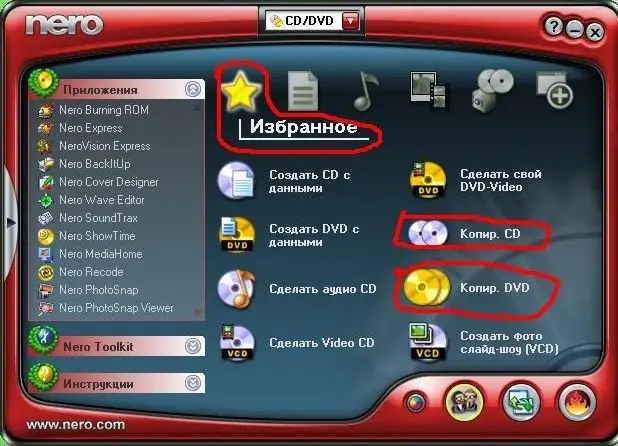
Necesar
- - un computer cu Nero instalat;
- - două unități DVD.
Instrucțiuni
Pasul 1
Conectați două unități DVD la computer pentru a copia DVD-ul. Porniți computerul, asigurați-vă că sunt detectate de sistem și funcționează. Pentru a face acest lucru, introduceți discurile înregistrate unul câte unul în fiecare unitate, verificați dacă acestea sunt redate normal. Apoi, descărcați și instalați programul Nero pe computerul dvs. pentru a copia discul DVD, pentru a face acest lucru, urmați linkul https://www.nero.com/rus/downloads-nero-burning-rom-trial.php și faceți clic pe butonul „Descărcați”. Așteptați descărcarea și rulați fișierul de instalare
Pasul 2
Porniți Nero pentru a copia discuri. Introduceți discul de pe care veți copia informații în prima unitate, amintiți-vă numele sau scrieți-le. Introduceți un disc gol DVD-R sau DVD-RW în a doua unitate. În meniul principal al programului, selectați opțiunea „Favorite” și acolo comanda „Copiați DVD”, apoi în fereastra Nero Express setați unitatea în care aveți DVD-ul ars ca unitate sursă, apoi selectați unitatea cu discul gol, în unitatea-receptor de câmp. Faceți clic pe butonul Opțiuni pentru mai multe informații despre copierea DVD-urilor. În câmpul următor, selectați viteza de scriere a discului, aceasta va depinde, în primul rând, de viteza de citire a discului din unitatea sursă și, în al doilea rând, de viteza maximă de scriere pentru discul din a doua unitate. Pentru cele mai bune rezultate atunci când copiați discuri în Nero, selectați cea mai mică viteză de scriere.
Pasul 3
Apoi selectați opțiunea „Verificați datele după ce scrieți pe disc” pentru ca programul să verifice calitatea înregistrării informațiilor. Închideți toate programele inutile pentru a accelera procesul de înregistrare și faceți clic pe butonul „Copiere”. Procesul de copiere poate fi urmărit de bara de stare, va afișa operațiunea curentă, procentul finalizat, precum și timpul rămas până la finalizarea copierii discului. La finalizare, ambele discuri vor fi scoase din unitate.






